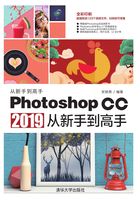
3.7 细化选区
在进行图像处理时,如果画面中有毛发等微小细节,很难精确地创建选区。针对这类情况,在选择类似毛发等细节时,可以先使用“魔棒工具” 、“快速选择工具”
、“快速选择工具” 或“色彩范围”命令等创建大致的选区,再使用“选择并遮住”命令对选区进行细化,从而选中对象。
或“色彩范围”命令等创建大致的选区,再使用“选择并遮住”命令对选区进行细化,从而选中对象。
3.7.1 选择视图模式
创建选区,如图3-100所示,执行“选择”|“选择并遮住”命令,或按快捷键Alt+Ctrl+R,即可切换到“属性”面板,单击“视图”选项右侧的三角形按钮,在打开的下拉列表中选择一种视图模式,如图3-101所示。

图3-100

图3-101
“视图模式”选项说明如下。
洋葱皮:以被选区透明蒙版的方式查看。
闪烁虚线:可查看具有闪烁边界的标准选区,如图3-102所示。在羽化的选区边缘,边界将会围绕被选中50%以上的像素。
叠加:可在快速蒙版状态下查看选区,如图3-103所示。

图3-102

图3-103
黑/白底:在黑/白色背景上查看选区,如图3-104和图3-105所示。

图3-104

图3-105
延伸讲解
按F键可以循环显示各个视图,按X键可暂时停用所有视图。
黑白:可预览用于定义选区的通道蒙版,如图3-106所示。
图层:可查看被选区蒙版的图层,如图3-107所示。

图3-106

图3-107
显示边缘:用于显示调整区域。
显示原稿:用于查看原始选区。
高品质预览:勾选该复选框,即可实现高品质预览。
3.7.2 调整选区边缘
在“属性”面板中,“调整边缘”选项组用于对选区进行平滑、羽化、扩展等处理。创建一个矩形选区,如图3-108所示,然后在“属性”面板中,选择在“图层”模式下预览选区效果,如图3-109所示。

图3-108

图3-109
“属性”选项说明如下。
平滑:可以减少选区边界中的不规则区域,创建更加平滑的选区轮廓。对于矩形选区,则可使其边角变得圆滑,如图3-110所示。
羽化:可为选区设置羽化程度,让选区边缘的图像呈现透明效果,如图3-111所示。

图3-110

图3-111
对比度:可以锐化选区边缘并去除模糊,对于添加了羽化效果的选区,增加对比度即可减少或消除羽化。
移动边缘:负值表示收缩选区边界,如图3-112所示;正值表示扩展选区边界,如图3-113所示。

图3-112

图3-113
3.7.3 指定输出方式
“属性”面板中的“输出设置”选项组用于消除选区边缘的杂色、设定选区的输出方式,如图3-114所示。
“输出设置”选项说明如下。
净化颜色:勾选该复选框后,拖动“数量”滑块,可以去除图像的彩色杂边。“数量”值越高,消除范围越广。
输出到:在该选项的下拉列表中可以选择选区的输出方式,如图3-115所示。部分输出结果如图3-116所示。

图3-114

图3-115

图3-116
3.7.4 实战—用细化工具抠取毛发
“属性”面板中包含两个选区细化工具和“边缘检测”选项,通过这些工具可以轻松抠出毛发。

01 启动Photoshop CC 2019软件,按快捷键Ctrl+O,打开相关素材中的“背景.jpg”文件,效果如图3-117所示。
02 执行“文件”|“置入嵌入对象”命令,选中相关素材中的“猫咪.jpg”文件,将其置入文档,并调整到合适的大小及位置,如图3-118所示。

图3-117

图3-118
03 按Enter键确认,在工具箱中选择“快速选择工具” ,在“猫咪”对象上沿着轮廓拖动鼠标,创建选区,如图3-119所示。
,在“猫咪”对象上沿着轮廓拖动鼠标,创建选区,如图3-119所示。
04 单击工具选项栏中的 按钮,打开“属性”面板,在其中选择“黑白”视图模式,勾选“智能半径”和“净化颜色”复选框,将“半径”设置为250像素,如图3-120所示。设置完成后可以看到画面中的毛发已经大致被选取出来了,如图3-121所示。
按钮,打开“属性”面板,在其中选择“黑白”视图模式,勾选“智能半径”和“净化颜色”复选框,将“半径”设置为250像素,如图3-120所示。设置完成后可以看到画面中的毛发已经大致被选取出来了,如图3-121所示。

图3-119

图3-120

图3-121
05 在“输出到”下拉列表中选择“新建带有图层蒙版的图层”选项,然后单击“确定”按钮,即可将猫咪抠取出来,如图3-122所示。
06 在猫咪对象所在图层的下方新建图层,并使用“画笔工具” 绘制阴影,使猫咪更为立体,最终效果如图3-123所示。
绘制阴影,使猫咪更为立体,最终效果如图3-123所示。

图3-122

图3-123
延伸讲解
修改选区时,可以用界面左侧的“缩放工具” 在图像上单击放大视图比例,以便观察图像细节;可以用“抓手工具”
在图像上单击放大视图比例,以便观察图像细节;可以用“抓手工具” 移动画面,调整图像的显示位置。
移动画面,调整图像的显示位置。